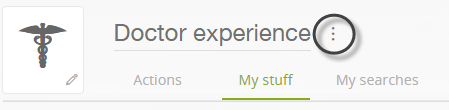Introducción
Una vez usted haya representado los diferentes contextos para sus Personas, tal como se describe en Contextos, ahora podrá ordenar los atributos que aplican a la Persona mientras se encuentra específicamente bajo un contexto dado.
Definir los datos que pertenecen (o están obligados) a determinada Persona, son algunos de estos atributos que usted puede clasificar por contexto.
Tales conjuntos de datos se representan por la experiencia del usuario como colecciones que forman parte de Mis Cosas.
Continuaremos usando el ejemplo del Hospital para explicar Mis Cosas.
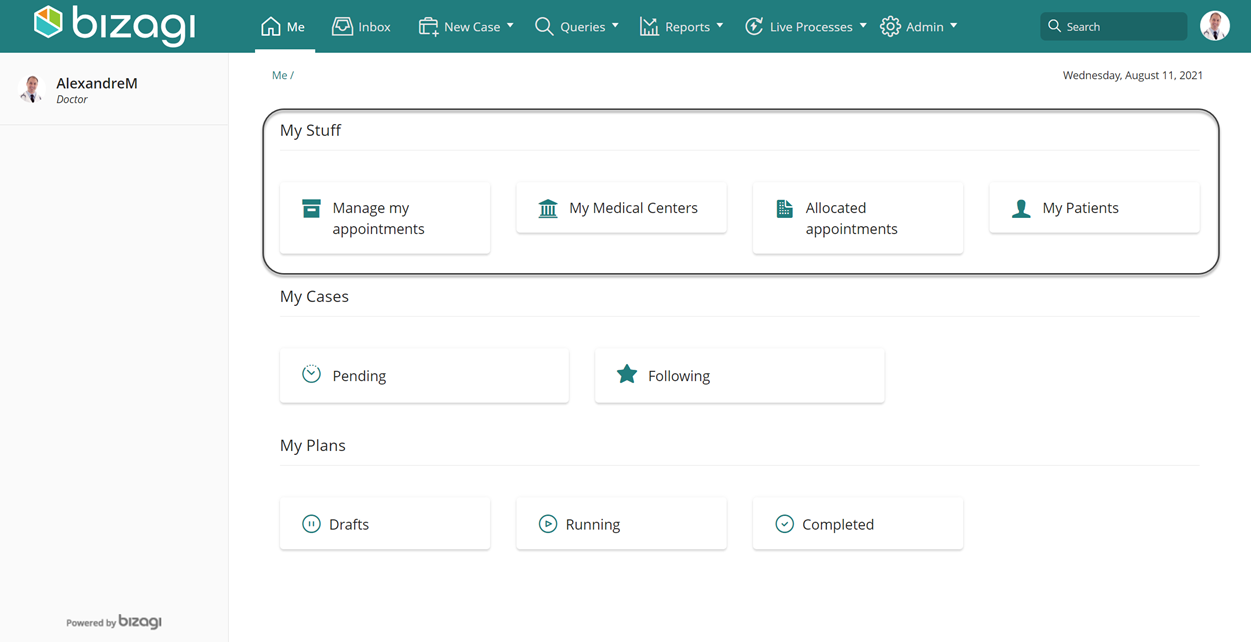
Mis Cosas por contexto
Mis Cosas está diseñado como una sección en el Portal de Trabajo que presenta en un sólo lugar todos los conjuntos de información que son de interés para una Persona.
Y debido a que Bizagi es sensible al contexto, usted podrá obtener diferentes configuraciones que muestren la ubicación de cada una de las Personas, de acuerdo al contexto en el cual se encuentren.
Volviendo al ejemplo de cómo funciona la sala de emergencias de un Hospital, y partiendo del hecho de que la enfermera es una Persona, se configurarán como parte de Mis Cosas:
•Los turnos que han sido programados para dicha enfermera.
•La lista de pacientes que actualmente se encuentran bajo su cuidado.
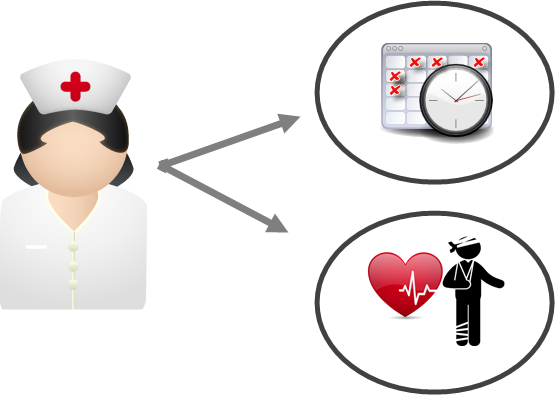
Conceptos requeridos
Antes de entrar en detalle acerca de la configuración de Mis Cosas, considere que las colecciones en Bizagi se clasifican en 2 diferentes tipos: Colecciones directas y Colecciones indirectas.
Colecciones directas
Las colecciones directas son relaciones uno-a-muchos que han sido creadas explícitamente en el Modelo de Datos.
Dicho tipo de colecciones pertenecen a la manera tradicional de Bizagi, las cuales fueron creadas en versiones previas y están siempre visibles en el diagrama del Modelo de Datos de la Entidad.
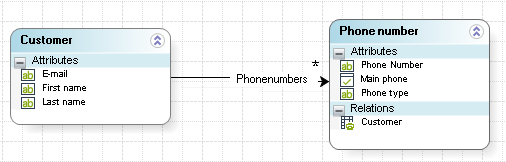
En caso de que esté familiarizado con versiones previas, nada ha cambiado respecto a las colecciones, las cuales son útiles y se requieren para las perspectivas de los procesos (por ejemplo, para mostrar tablas con filas de información que se encuentran dentro de las formas de actividad).
Usualmente cuando se encuentra involucrado un concepto de propiedad (por ejemplo, un cliente tiene registrado una cantidad excesiva de números telefónicos), es apropiado crear una colección directa.
En términos de Personas y usando al Médico como un ejemplo de Persona, se hará una colección directa a sus citas programadas, tal como se muestra a continuación:
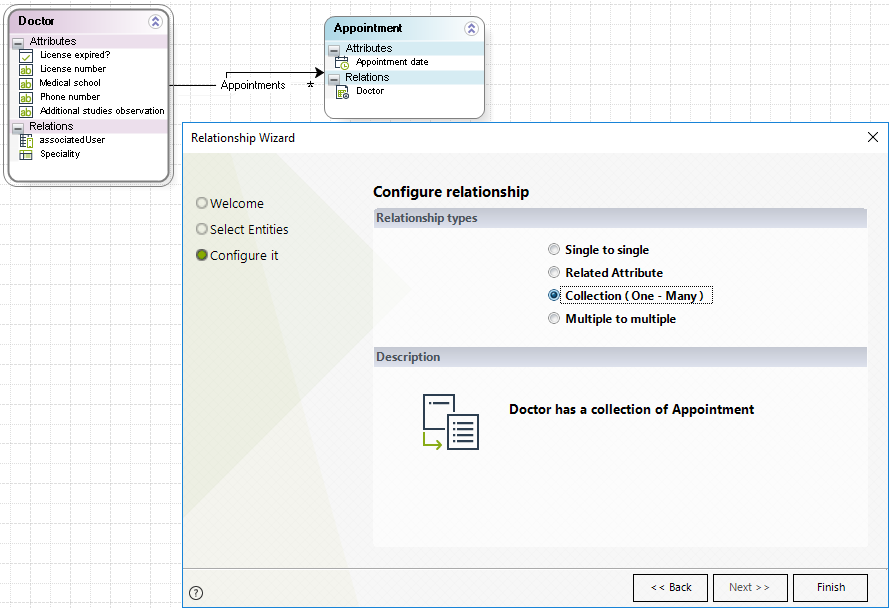
|
Aunque usted cree colecciones directas en esta sección, recuerde que también puede crearlas editando la entidad de la Persona (cuando esté definiendo o modificando la Persona) en el Asistente de Personas, en la vista de Procesos, o en la vista de Experto, como parte de los pasos involucrados en el diseño de su Modelo de Datos. |
Colecciones indirectas
Las colecciones indirectas son definiciones de XPath que también soportan navegaciones uno-a-muchos pero que no necesariamente implican el uso del concepto de propiedad entre dos entidades involucradas.
En su lugar, las colecciones indirectas se enfocan en proveer atajos para que la Persona pueda acceder a cierta información relevante en tiempo real (es decir, dicha colección podrá almacenar información que sólo es útil temporalmente).
La diferencia entre las colecciones directas y las colecciones indirectas se enfatiza en que las colecciones indirectas son un nuevo concepto del Asistente de Personas, que aprovecha el uso de la sección Mis Cosas, la cual está especialmente diseñada para proveer un acceso fácil y rápido a información relevante, necesaria para que una Persona realice los seguimientos respectivos a sus tareas.
Por ejemplo, un Médico o una Enfermera (como Personas) podrán apoyarse en colecciones indirectas para acceder fácilmente a la lista de pacientes que actualmente están bajo su cuidado.
Las colecciones indirectas soportan potentes características, tales como:
•Filtros al momento de diseñar, de manera que usted pueda mostrar múltiples configuraciones mientras los vincula a una misma colección. Por ejemplo, el uso de diferentes filtros para mostrarlos separadamente: la lista completa de los pacientes que están bajo mi cuidado, la lista de pacientes críticos que se encuentran bajo mi supervisión y la lista de pacientes no-críticos que se encuentran bajo mi supervisión.
Tenga en cuenta que los registros que pertenecen a estas configuraciones pueden aparecer en más de una colección, en la cual existe una noción importante respecto al uso temporal de información con colecciones indirectas, por lo cual, tendrá que asegurar la tenencia de atributos (es decir, expresiones booleanas) para filtrar si los pacientes se encuentran en estado crítico o no, y, si se encuentran bajo su cuidado o no.
•Soporta y optimiza el acceso a múltiples registros cuando la navegación está a más de 1 entidad de distancia (siempre y cuando pueda navegar a dicha colección vía XPath)
Por ejemplo, como se muestra en la imagen a continuación, la lista de pacientes que actualmente se encuentran bajo el cuidado del Médico ha sido configurada como una colección indirecta:
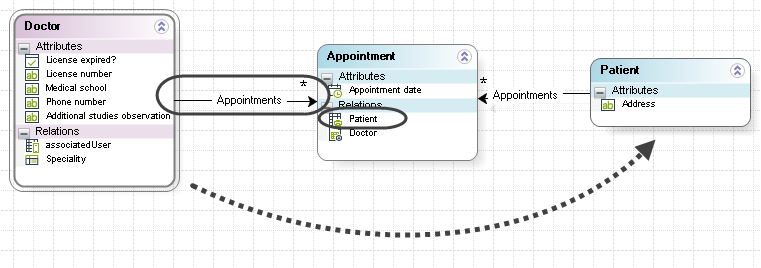
Definir Mis Cosas
Con el objetivo de definir las colecciones que serán parte de Mis Cosas para cada contexto, navegue en dicho contexto y utilice el icono de ![]() para incluir una colección nueva, mientras se encuentra en la pestaña Mis Cosas.
para incluir una colección nueva, mientras se encuentra en la pestaña Mis Cosas.
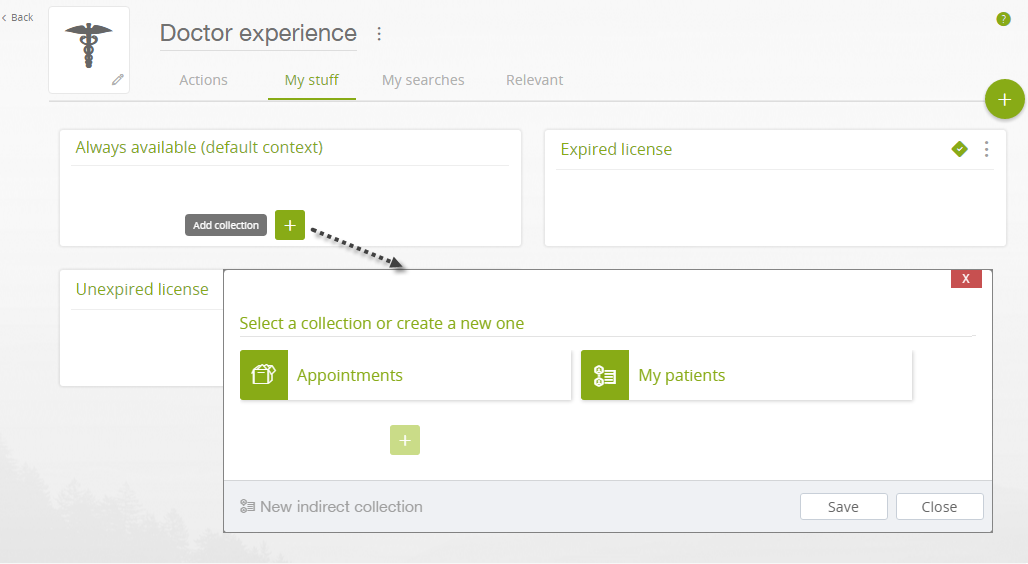
Dé clic en el nombre de la colección que desea incluir, desde la lista de colecciones directas o colecciones indirectas, de manera que el icono respectivo se torne en color verde; después, dé clic en Guardar.
|
Las colecciones directas están representadas con el siguiente icono Las colecciones indirectas están representadas con el icono de entidad vinculada |
Alternativamente, en este punto, usted podrá dar clic en el icono ![]() para definir una nueva colección directa o dar clic en el botón de Nueva colección indirecta para definir una nueva colección indirecta. Para mayor información acerca de la creación de colecciones indirectas, por favor refiérase a Crear colecciones indirectas.
para definir una nueva colección directa o dar clic en el botón de Nueva colección indirecta para definir una nueva colección indirecta. Para mayor información acerca de la creación de colecciones indirectas, por favor refiérase a Crear colecciones indirectas.
Para definir una nueva colección directa debe realizar los siguientes pasos:
•Dé clic en Seleccionar una entidad de la lista desplegable, dicha entidad debe pertenecer a su Modelo de Datos, de manera que pueda crear una colección directa especificando su nombre en Nombre de la colección.
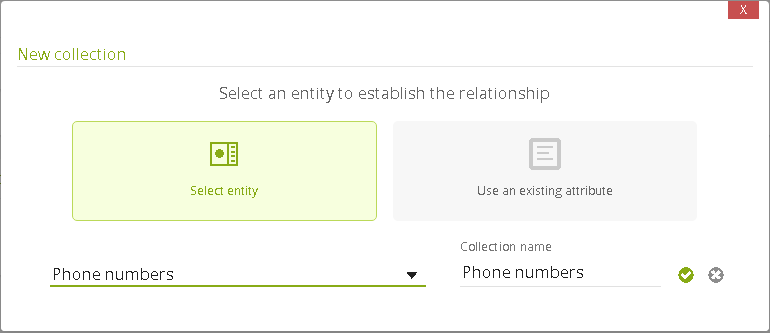
•Dé clic en Usar un atributo existente para elegir un atributo de tipo referencia de atributo en otra entidad que apunta directamente a esta Persona.
De esta forma, Bizagi creará la colección reutilizando el atributo de referencia como un atributo muchos-a-uno.
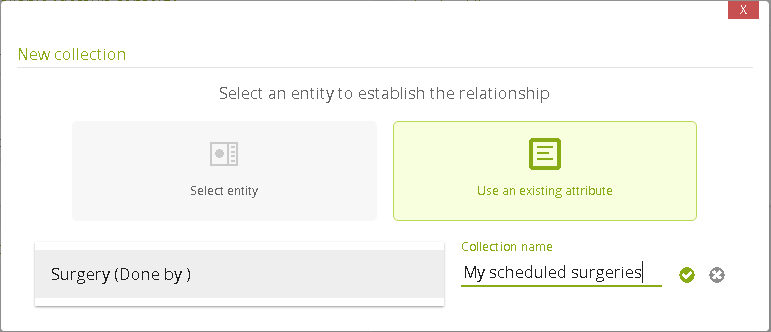
|
Si usted necesita definir una nueva entidad para crear la relación, dé clic sobre el menú editable (menú punteado) de la Persona y cree una nueva colección. Después, relaciónelo en Mis Cosas utilizando las instrucciones dadas anteriormente.
|
Administrar las colecciones en Mis Cosas
En cualquier momento usted podrá mover una colección en Mis Cosas de un contexto a otro, arrastrando y soltando dicha colección.
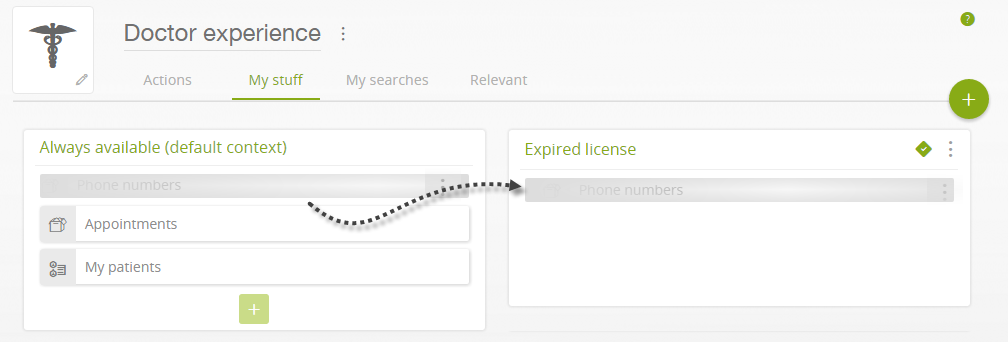
Usted también podrá remover una colección desde Mis Cosas, moviendo el ratón hacia el menú punteado ( ![]() ) , ubicado en la parte derecha y después, dando clic en desvincular colección (alternativamente, al añadir una nueva colección puede dejar una colección sin marcar (su icono permanecerá en color gris):
) , ubicado en la parte derecha y después, dando clic en desvincular colección (alternativamente, al añadir una nueva colección puede dejar una colección sin marcar (su icono permanecerá en color gris):
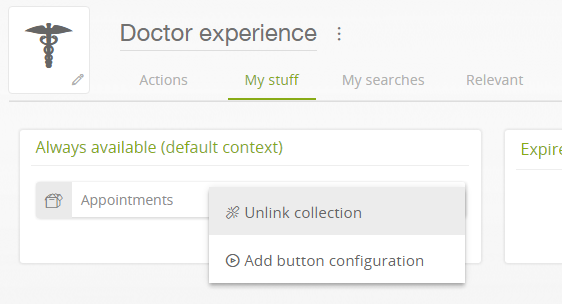
Configuración adicional
Considere los siguientes aspectos cuando elija una configuración diferente a la asignada por defecto de Mis Cosas.
1. Habilitar nuevos items en Mis Cosas
Cuando esté viendo en Mis Cosas todos los registros que pertenecen a (o están obligados) a la colección de determinada Persona, usted podrá habilitar la posibilidad de crear nuevos registros en dicha colección.
Para hacer esto, mueva el ratón hacia el icono ( ![]() ) (menú punteado ubicado a la derecha) y luego, dé clic en la opción Añadir botón configuración (alternativamente puede hacerlo usando las opciones de Entidades de Persona en la Vista de experto).
) (menú punteado ubicado a la derecha) y luego, dé clic en la opción Añadir botón configuración (alternativamente puede hacerlo usando las opciones de Entidades de Persona en la Vista de experto).
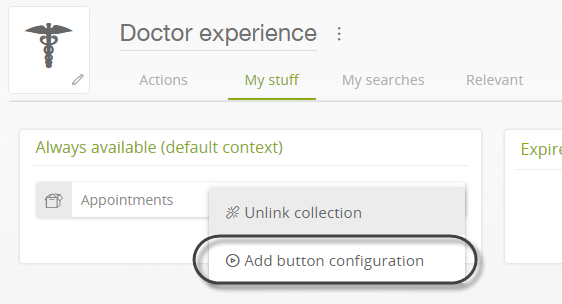
Esta opción abrirá el ítem de abrir colecciones en el Asistente de procesos, para crear el botón que designará los items para esta colección.
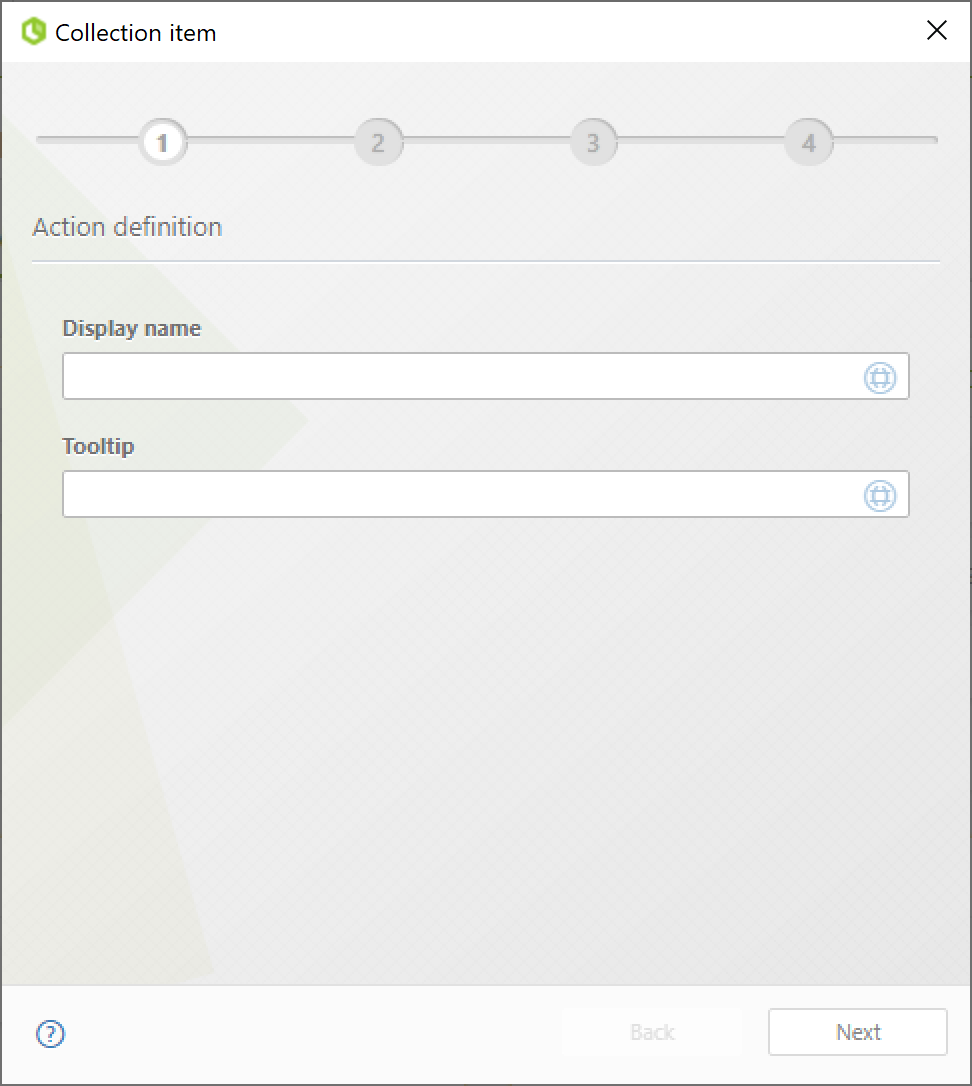
2. Resumen de la información de Mis Cosas
Por defecto, Bizagi utiliza una plantilla básica para mostrar la información de los registros en Mis Cosas.
Dicha plantilla utiliza atributos al azar de la entidad de la colección representada en Mis Cosas.
Usted podrá elegir la opción de definir su propia plantilla de datos para mostrar información ya sea para la lista de registros (denominados como Plantilla de tipo lista) o cuando esté viendo un registro específico (denominado Plantilla de contenido)
Para mayor información acerca de cómo realizar esta configuración, refiérase a Plantilla de Datos.
El icono de la enfermera fue tomado desde http://dapinographics.com/projects/medical-icon-set
Last Updated 9/8/2025 11:28:08 AM